文章详情页
QQ浏览器手机版关闭小说畅读模式的方法
浏览:136日期:2023-07-20 09:03:28
浏览器是我们在使用手机和电脑时都不可缺少的一款应用,在手机和电脑中都有很多种浏览器可以选择,就比如有些用户在使用手机的时候喜欢使用QQ浏览器,其中有很多的扩展功能可以帮助用户优化使用体验,小说畅读这个功能就是其中之一,开启这个功能之后在浏览到一些网页小说时页面之后就会进入到畅读模式,不过也有用户开启之后觉得这个功能不实用,所以想要将它给关闭掉,那么接下来小编就跟大家分享一下具体要如何关闭这个小说畅读模式吧,希望能够帮到大家。

1.首先第一步我们打开QQ浏览器手机端之后,在界面正下方找到“我的”点击之后切换到个人中心界面。
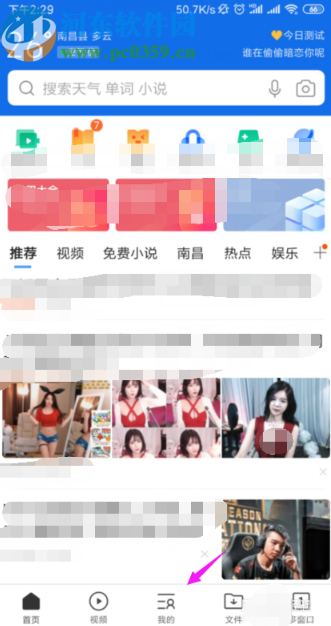
2.切换到个人中心界面之后,我们在其中找到设置这个功能图标,找到之后点击进入到其中。
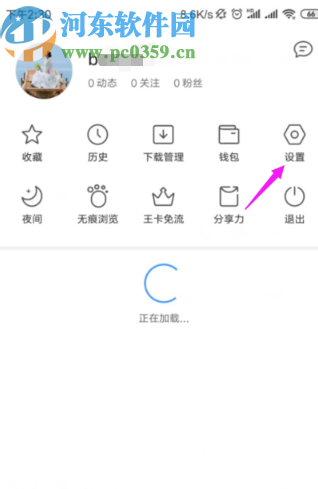
3.点击进入到应用的设置界面之后我们在设置中找到扩展功能这个选项,然后点击进入到扩展功能界面。
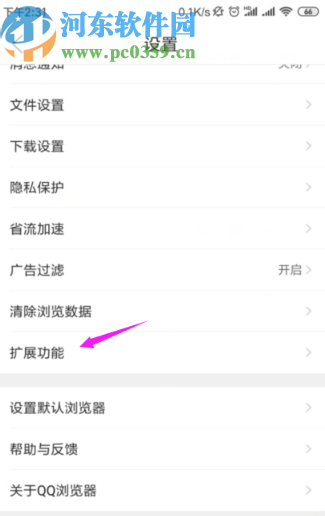
4.进入到扩展功能界面之后就可以看到“网页小说畅读服务”这个功能选项了,之后点击进入到其中。
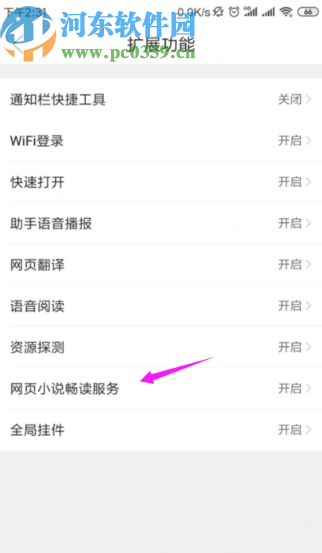
5.最后我们在这个网页小说畅读服务界面将功能的开关关闭就可以关闭这个功能了。
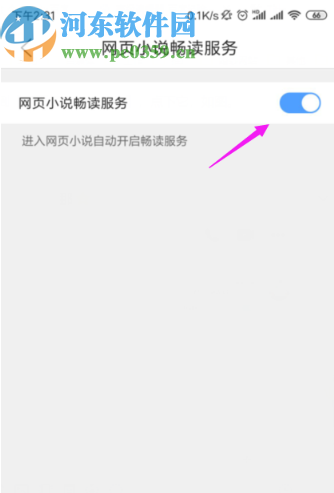
使用上述教程中的操作方法我们就可以在手机QQ浏览器中关闭小说畅读模式这个功能了,有需要的朋友不妨试一试这个方法,希望这篇教程能够对大家有所帮助。
标签:
qq
上一条:钉钉APP提交补卡申请的方法步骤下一条:钉钉APP多群联播功能的使用方法
相关文章:
排行榜
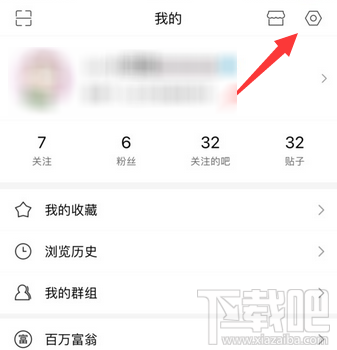
 网公网安备
网公网安备